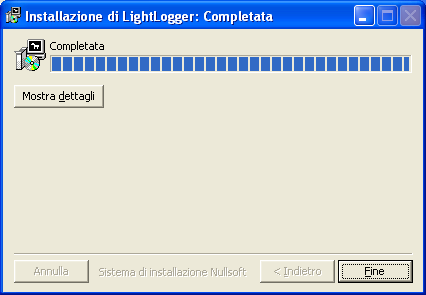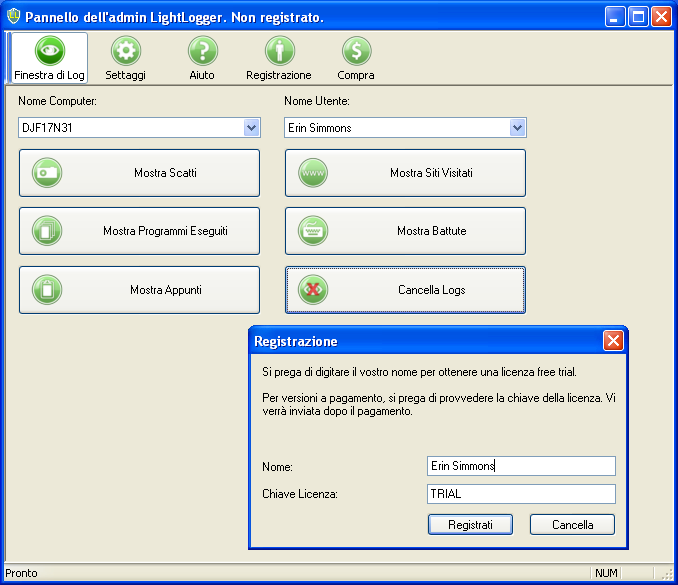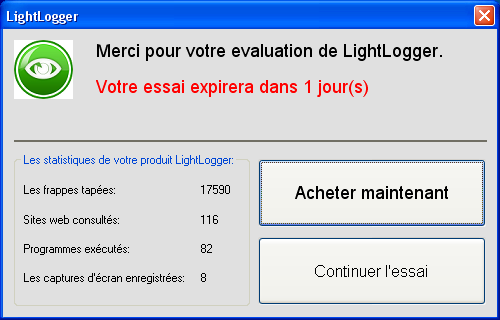Potrete scaricare ed installare LightLogger Keylogger sul vostro Pc se il vostro sistema ha i requisiti adatti (vedi
Quali sono i requisiti di sistema per LightLogger Keylogger?) e avrete una connessione Internet.
Notate che solo gli utenti con diritti amministrativi possono installare ed operare LightLogger Keylogger.
Per installare LightLogger Keylogger sul vostro PC seguite i seguenti passi:
- Aprite il vostro browser Web e assicuratevi di essere connessi ad Internet.
- Aprite la pagina di download di LightLogger Keylogger /keylogger/.
- Click Download free-trial.
Viene mostrata la Finestra di Dialogo The dialogo lightloggersetup.exe:
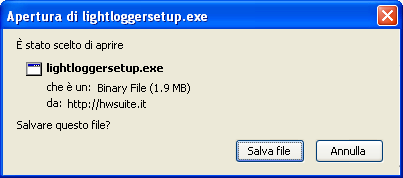
- Clicca Salva File. Inserite il nome del file nella finestra di dialogo per salvarlo:
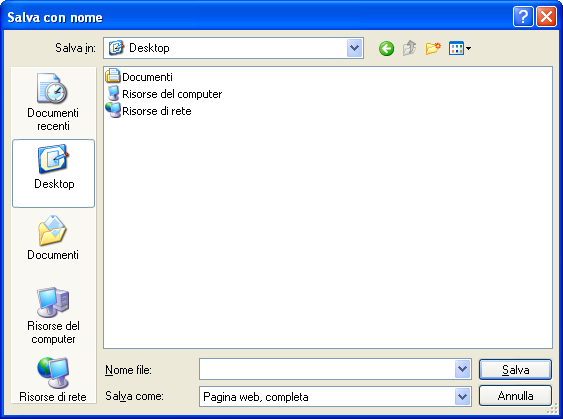
- Click Desktop. Poi clicca Salva. lightloggersetup.exe è salvato sul tuo desktop, dove apparirà con un icona di accesso rapido:

- Tasto destro per la scorciatoia lightloggersetup.exe. Dalle opzioni mostrate, clicca Apri. Un avviso di sicurezza è mostrato. In Windows XP, vine mostrato questo:

In Windows 10, 8, 7, e Windows Vista, viene mostrato questo:
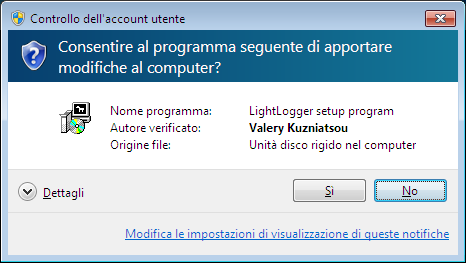
- Nell'avviso di Windows XP, clicca Esegui. Nell'avviso di Windows 10, 8, 7, o Windows Vista clicca Si. La finestra di Setup di LightLogger Keylogger viene mostrata domandando "Volete vedere come utilizzare LightLogger Keylogger?":

- Clicca Si per aprire il sitodi LightLogger Keylogger con il tuo browser. Clicca No per saltare il sito. In ogni caso, l'installazione continua ed il Setup di LightLogger Keylogger: la Finestra di Dialogo per l'Accordo della Licenza viene mostrata:
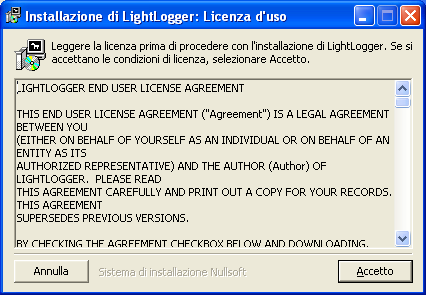 .
.
- Click Accetto. Il setup di LightLogger Keylogger installerà LightLogger Keylogger sul vostro computer e poi mostrerà Completo nella finestra di dialogo di LightLogger Keylogger:
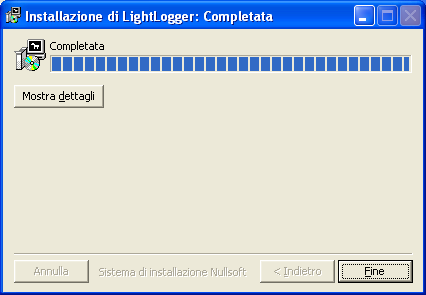
- Click Chiudi. Il Pannello Utente di LightLogger Keylogger e la finestra di dialogo mostrerà:
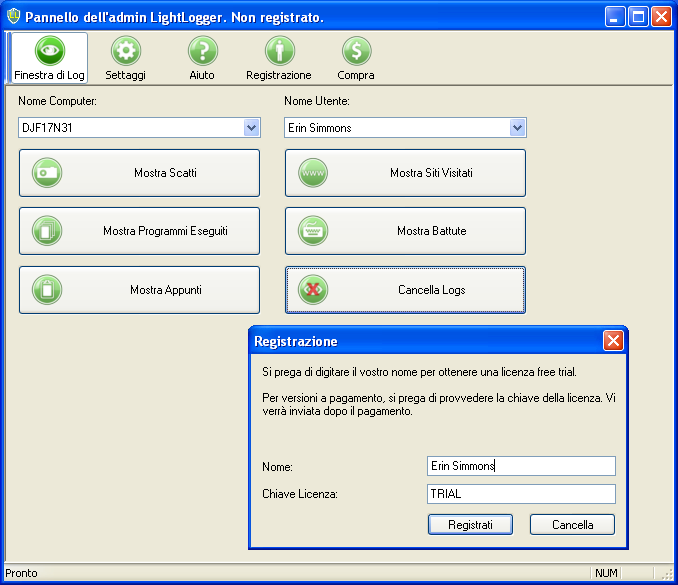
- Potrete ora attivare la vostra licenza trial di 3 giorni o attivare una licenza a pagamento (per istruzioni sull'acquisto di una licenza a pagamento vedere Come posso comprare una licenza a pagamento e attivarla?):
- Per attivare la vostra licenza trial di 3 giorni digitate il vostro Nome nel campo della Registrazione e TRIAL nel campo della chiave di licenza. Poi clicca Registra.
- Per attivare la chiave di licenza a pagamento, digita il tuo nome nel campo Nome della finestra di dialogo Registrazione e la vostra chiave per la licenza a pagamento nel campo adatto. Poi clicca Registra.
- Potete registrare la vostra versione trial o a pagamento di LightLogger Keylogger anche più tardi cliccando Cancella nella finestra di dialogo. Per aprire nuovamente la finestra di dialogo più tardi, clicca semplicemente Registra in alto nel Pannello Utente.
Clicca Compra in alto nel Pannello Utente di LightLogger Keylogger per aprire la Pagina dove ordinarlo sul sito, nella quale potrete comprare la licenza. Per istruzioni su come comprare una licenza a pagamento vedere Come posso comprare una licenza a pagamento e attivarla?
- Se attivate la versione trial di LightLogger Keylogger, verrà mostrata una data di scadenza:
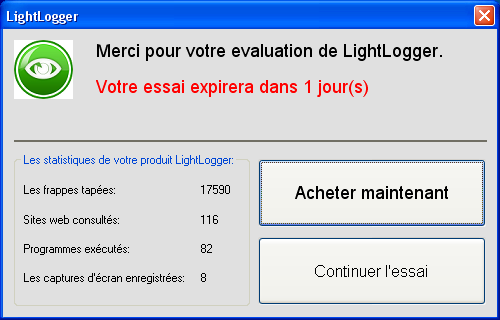
- Clicca Continua trial per usare LightLogger Keylogger in questo periodo di trial.
- Clicca Compra Ora per aprire la pagina di acquisto di LightLogger Keylogger in Internet, dove potrete comprare una chiave di licenza a pagamento. Vedere Come posso comprare una licenza a pagamento e attivarla?
Nota: Durante il periodo di trial, l'avviso di scadenza è mostrato ogni ora a tutti gli utenti del computer e non potrete utilizzare LightLogger Keylogger in modalità stealth. Per la descrizione della modalità stealth vedere Che cos'è la modalità stealth?
Pagina Principale Keylogger
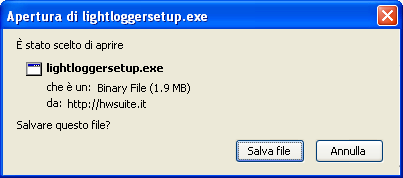
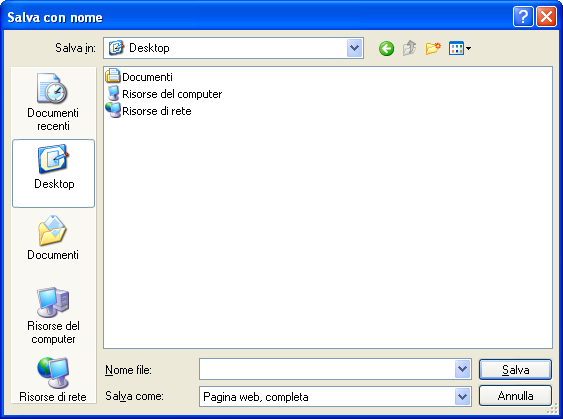


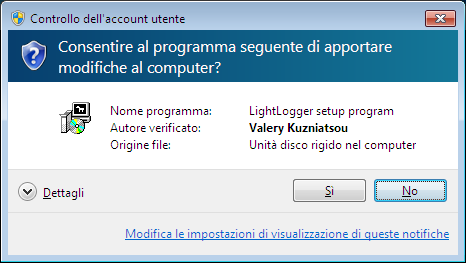

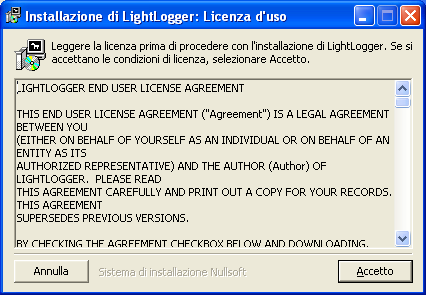 .
.